PowerShell
Penyebab PowerShell lambat pada saat start-up kemungkinan besar diakibatkan oleh aplikasi .NET entah itu ada update atau kalian baru saja menginstall ulang Windows, untuk mempercepat kinerja PowerShell kita harus compile code yang digunakan PowerShell menggunakan aplikasi ngen.exe.
Pada saat pertama kali menggunakan PowerShell mungkin kalian akan notice jika pada saat start-up terasa sangat lambat seperti ini
Video sebelum fix
Fix PowerShell slow startup
- Buka PowerShell sebagai Admin, Untuk Windows 11 cukup buka aplikasi Terminal sebagai Admin
- Masuk ke Direktori
"C:\Windows\Microsoft.NET\Framework\v4.0.30319\"untuk 32-Bit"C:\Windows\Microsoft.NET\Framework64\v4.0.30319\"untuk 64-Bit
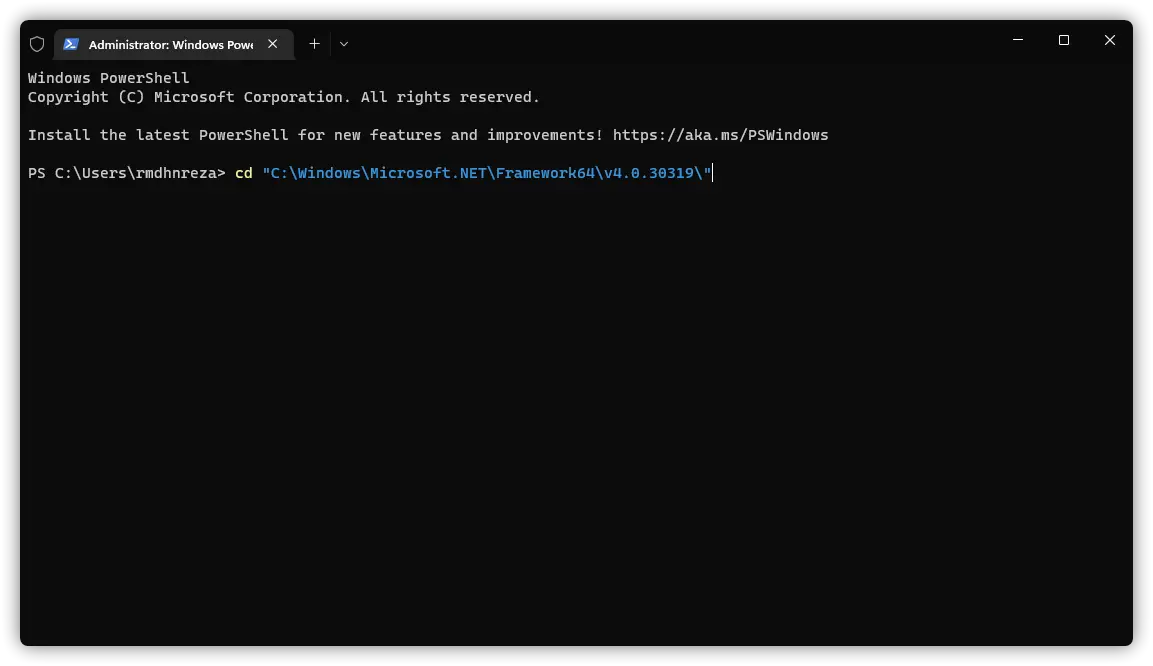
- Copy & Paste perintah dibawah ini
| |
Jika menggunakan Windows Terminal, pasti akan muncul peringatan seperti ini, klik "Paste anyway"
| 1 | 2 |
|---|---|
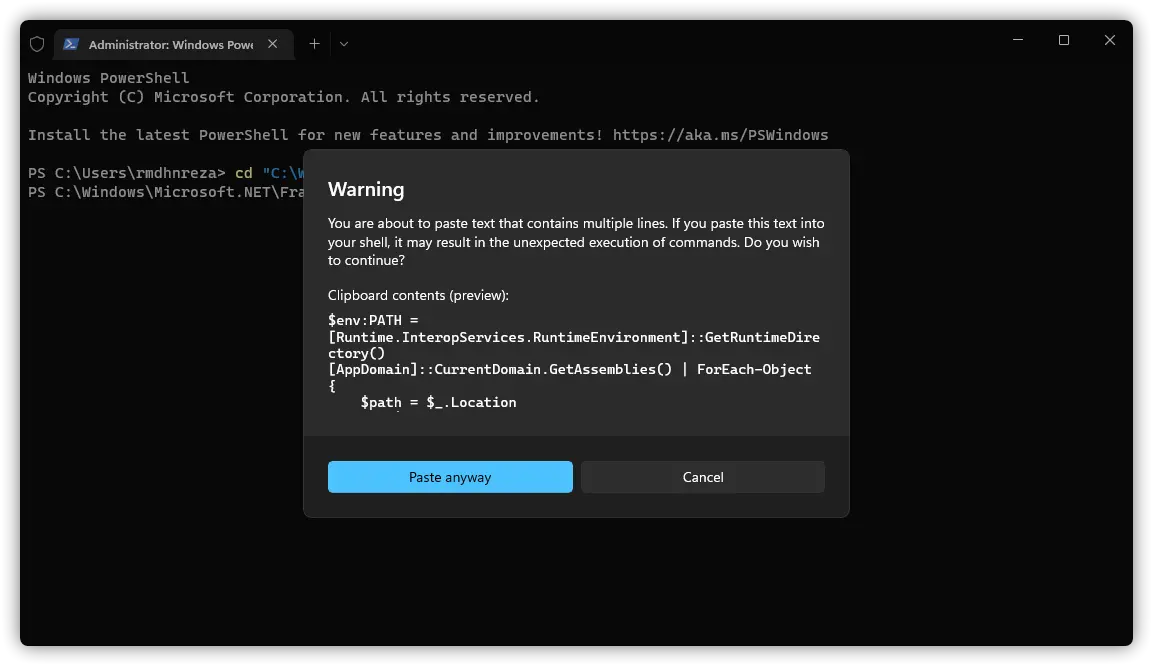 | 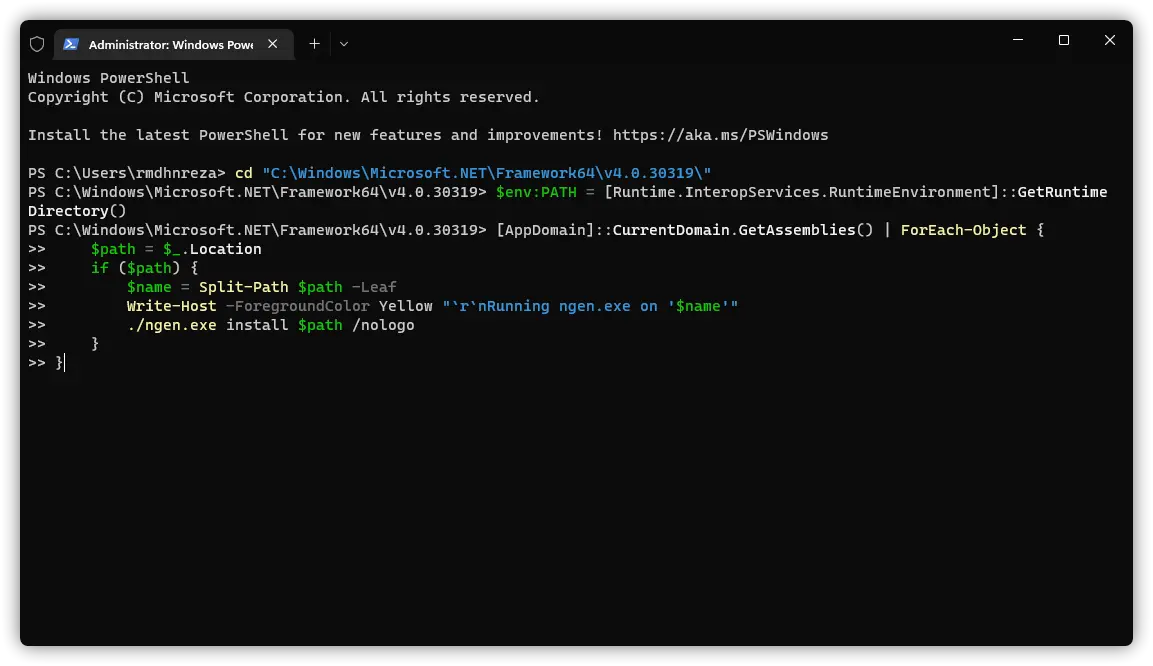 |
- Tunggu sampai compile code nya selesai
| 1 | 2 |
|---|---|
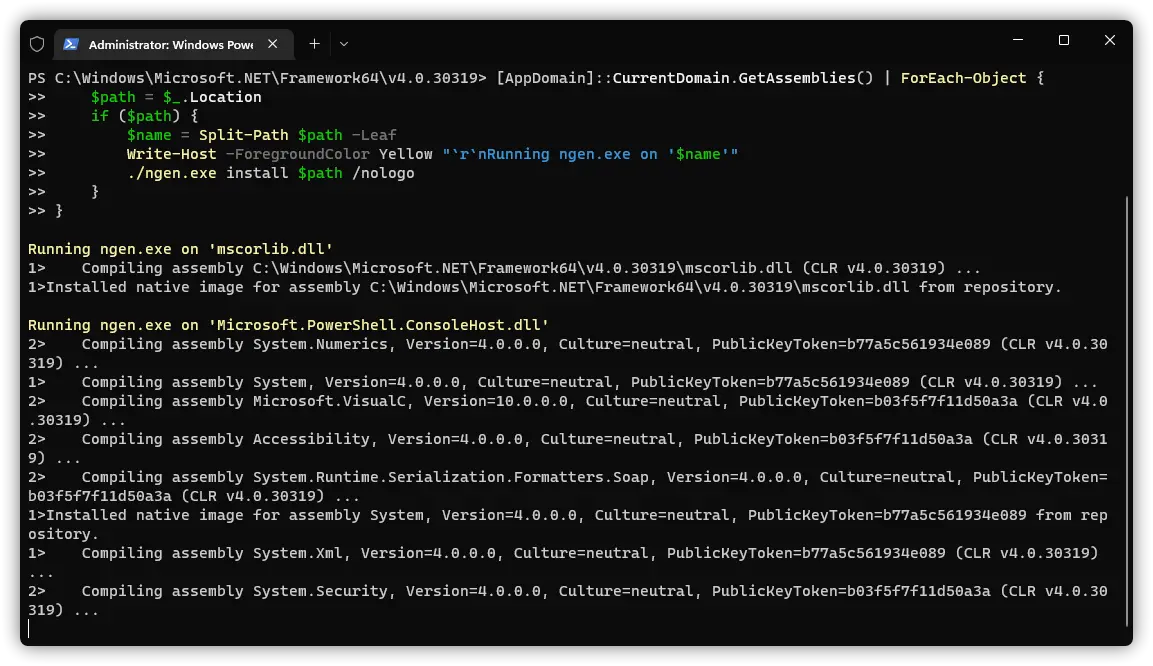 | 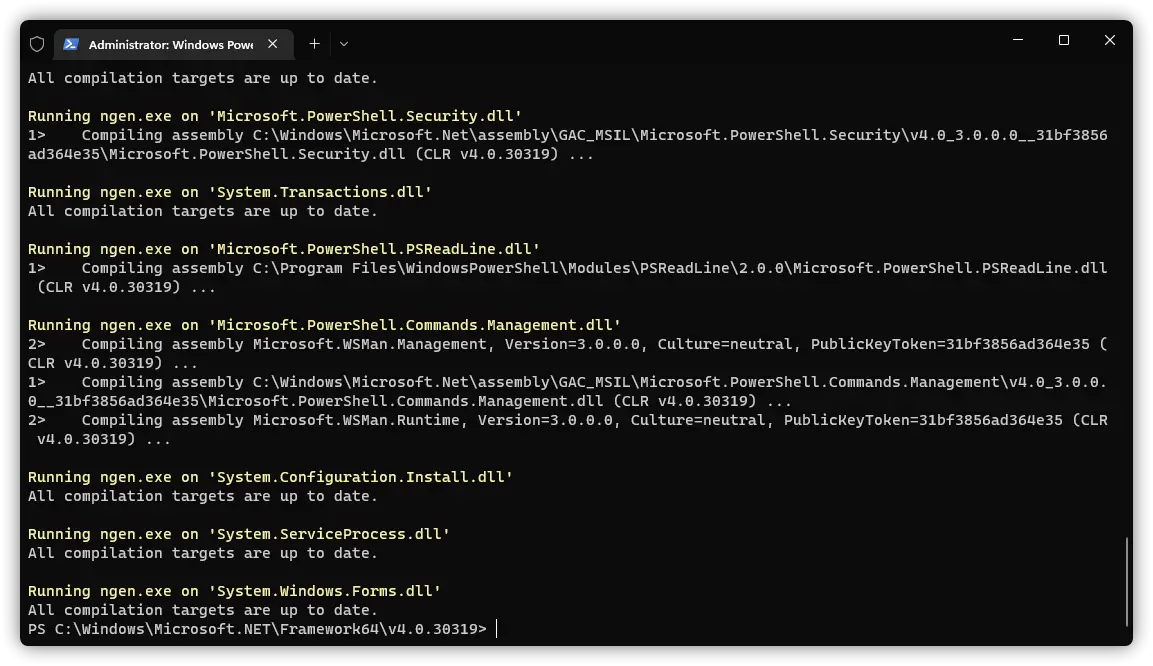 |
- Setelah selesai jalankan lagi perintah diatas (Cukup tekan tombol panah atas pada keyboard), Lalu
Enter

- Tunggu lagi sampai compile code nya selesai
| 1 | 2 |
|---|---|
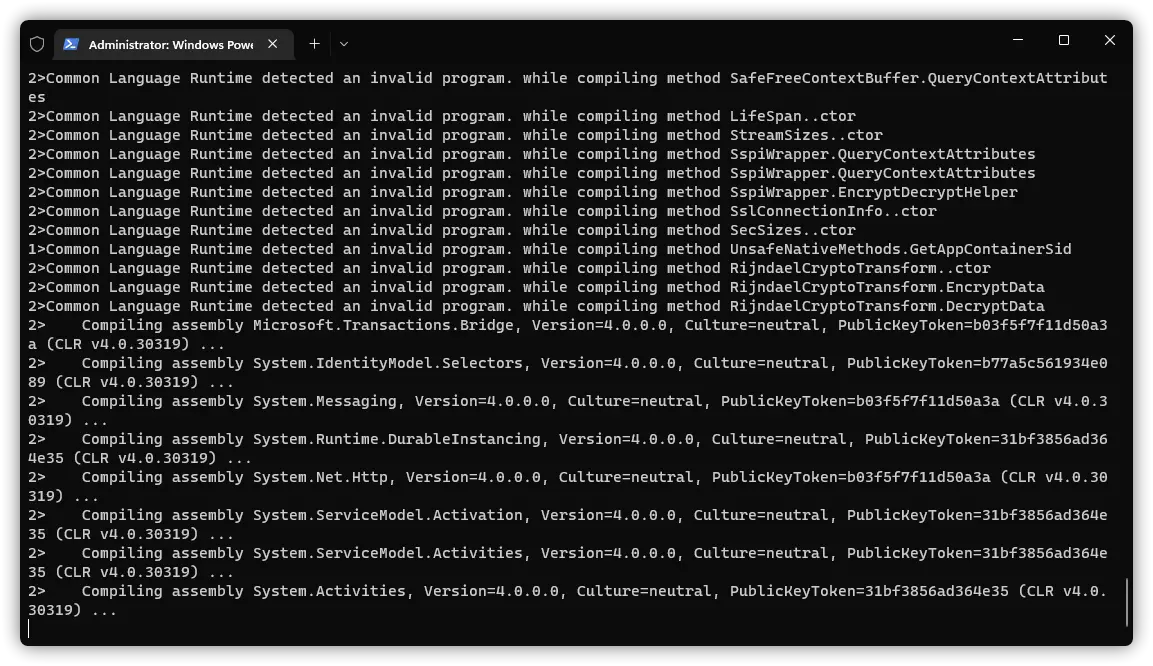 | 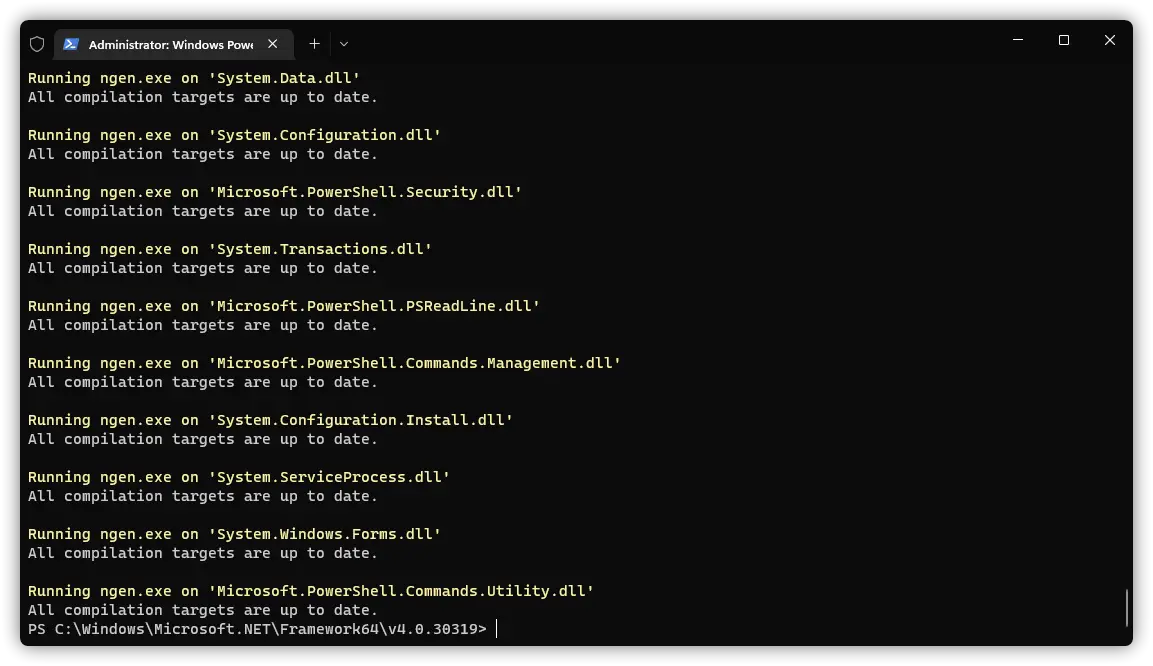 |
Close PowerShell Admin nya, lalu jalankan PowerShell atau Terminal nya sebagai user biasa.
Seharusnya kalian notice akan ada perubahan pada saat start-up nya, menjadi lebih cepat seperti ini